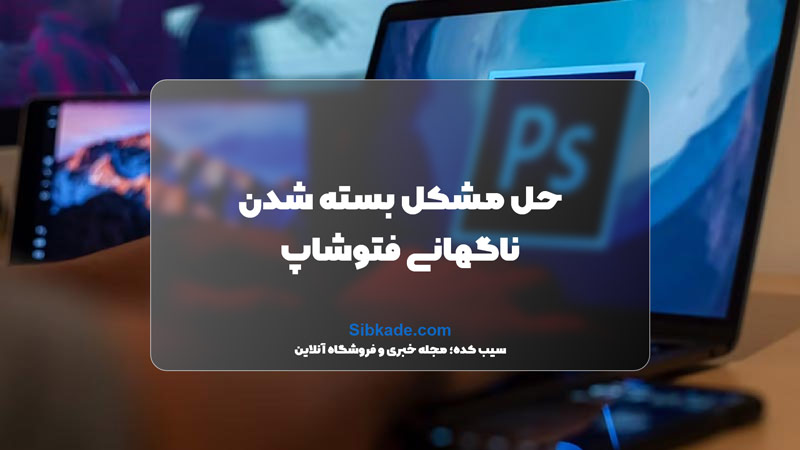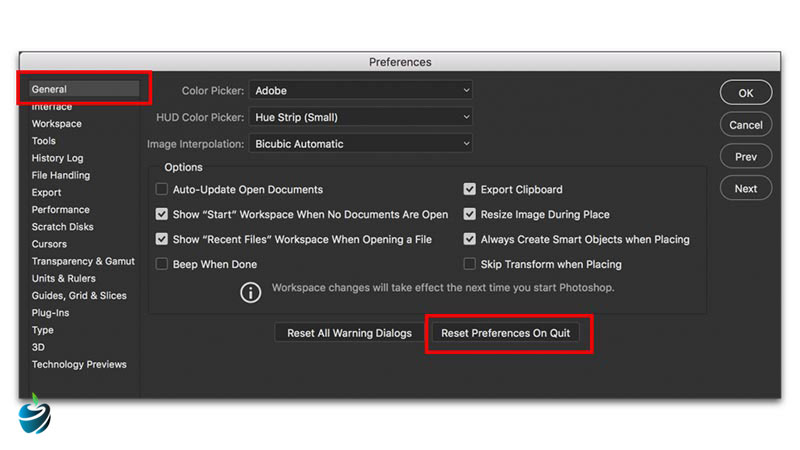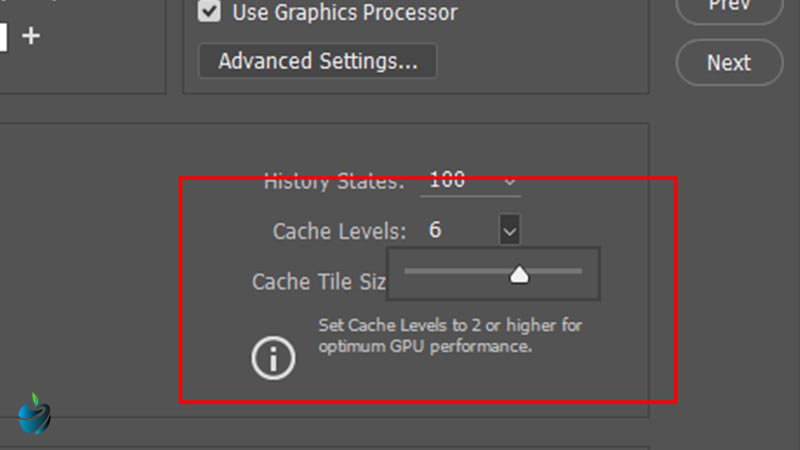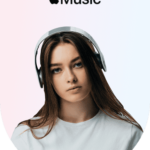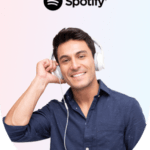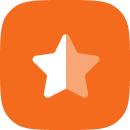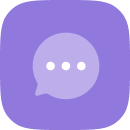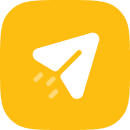فتوشاپ یکی از پیشروترین نرمافزارهای گرافیکی است. گاهی این نرمافزار درگیر مشکلات میشود که نیاز به رسیدگی دارند. برخی از مشکلات ممکن است مستقیماً به فتوشاپ مربوط باشد و برخی از آنها ناشی از سختافزار یا نرمافزار رایانه کاربر است. هر زمان که مشکل بسته شدن ناگهانی داشت، سعی کنید ابتدا سادهترین راهحلها را بررسی کنید و بعد به سمت حل مشکل بسته شدن ناگهانی فتوشاپ با راهحلهای پیچیدهتر بروید.
اگر Photoshop شما با مشکلاتی مانند بسته شدن خودبهخود در ویندوز 11 یا 10 مواجه است، باید در ابتدای امر دلایل بسته شدن ناگهانی فتوشاپ را بدانید و با چند راهحل کارآمدی که وجود دارد، مشکل را با موفقیت برطرف کنید. در ادامه این مطلب از وبلاگ سایت سیب کده بهترین راهحلها برای این مشکل را به شما معرفی کردهایم.
فهرست مطالب
- 1 راهاندازی مجدد فتوشاپ یا راهاندازی مجدد کامپیوتر
- 2 به دنبال راهحل در سایت مرجع نرمافزار باشید
- 3 فتوشاپ را برای آخرین نسخه بهروزرسانی کنید
- 4 تنظیمات برگزیده فتوشاپ (Photoshop’s Preferences) را بازنشانی کنید
- 5 عیبیابی GPU و درایور گرافیک
- 6 سیستم عامل ویندوز خود را بهروز نگه دارید
- 7 سخن پایانی
- 8 سوالات متداول
راهاندازی مجدد فتوشاپ یا راهاندازی مجدد کامپیوتر
هر زمان که چنین مشکلی پیش آمد، به دنبال سادهترین راهحل باشید. در واقع هر باری که فتوشاپ خراب میشود، یکی از اولین کارهایی که باید امتحان کنید، راهاندازی مجدد فتوشاپ یا رایانه است. راهاندازی مجدد، مشکلات موجود در حافظه را پاک میکند. پر بودن رم ممکن است از دلایل بسته شدن ناگهانی فتوشاپ باشد و راهاندازی مجدد میتواند به رفع این مشکلات کمک کند.
به دنبال راهحل در سایت مرجع نرمافزار باشید
وبسایت Adobe بهترین مکان برای بررسی مشکلات و پیدا کردن راهحلهای شناخته شده برای مشکلات نرمافزارهای تولید این شرکت چون فتوشاپ است؛ بنابراین اگر مشکل بسته شدن ناگهانی فتوشاپ شما با راهحل قبلی برطرف نشد و همچنان ادامه داشت، بد نیست سری به وبسایت Adobe بزنید تا ببینید آیا مشکلی که شما دارید در آنجا فهرست شده است یا خیر. همچنین میتوانید انجمن Adobe را بررسی کنید که در آن افراد مشکلات خود را بیان میکنند و این مشکلات توسط متخصصان Adobe و سایر افرادی که راههایی برای رفع مشکلات پیدا کردهاند بررسی میشود.
فتوشاپ را برای آخرین نسخه بهروزرسانی کنید
در حالی که بهروزرسانیهای هر نرمافزاری از جمله فتوشاپ برای افزودن ویژگیهای جدید به این برنامهها است؛ اما به رفع اشکالات و رفع آسیبپذیریها و سازگاری یک برنامه با دستگاه شما هم کمک زیادی میکنند. بهروز نگه داشتن فتوشاپ با آخرین نسخه یکی از راههای حل مشکل بسته شدن ناگهانی فتوشاپ است.
تنظیمات برگزیده فتوشاپ (Photoshop’s Preferences) را بازنشانی کنید
رفتارهای غیرمنتظره در فتوشاپ ممکن است نشانهای از آسیب دیدن تنظیمات برگزیده یا همان Photoshop’s Preferences باشد. بازگرداندن این تنظیمات برگزیده یک راه عالی برای عیبیابی خواهد بود تا ببینید آیا تنظیمات برگزیده از دلایل بسته شدن ناگهانی فتوشاپ است یا خیر. قبل از تنظیم مجدد تنظیمات، حتماً از تنظیمات برگزیده خود نسخه پشتیبان تهیه کنید. برای حل کردن مشکل بسته شدن ناگهانی فتوشاپ و تنظیم مجدد Photoshop’s Preferences باید مراحل زیر را انجام دهید:
- کلیدهای Ctrl + Alt + Shift را نگه دارید و فتوشاپ را راهاندازی کنید.
- در یک کادر از شما پرسیده میشود «فایل تنظیمات Adobe Photoshop حذف شود؟» روی گزینه Yes کلیک کنید.
- حال میتوانید تنظیمات برگزیده فتوشاپ را با استفاده از پنجره گفتگوی Preferences بازنشانی کنید.
- به قسمت Edit سپس Preferences سپس General بروید یا Ctrl + K را فشار دهید و General را انتخاب کنید.
- سپس Reset Preferences را در بخش Quit فشار دهید.
- در کادری که میپرسد، «آیا مطمئن هستید که میخواهید تنظیمات برگزیده را هنگام ترک فتوشاپ بازنشانی کنید؟» روی Yes کلیک کنید.
- فتوشاپ را ببندید و سپس دوباره اجرا کنید.
- فایلهای Preference جدید در مکان اصلی ایجاد خواهند شد.
توجه: این روش برای نسخههای جدیدتر فتوشاپ است و برای حل مشکل بسته شدن ناگهانی فتوشاپ در نسخه قدیمیتر کاربرد چندانی ندارد.
عیبیابی GPU و درایور گرافیک
مشکلات ناشی از معیوب یا ناسازگار بودن درایور گرافیک یا GPU هم میتواند دلیل بروز این مشکل باشد و برای حل آن چندین راهکار مختلف وجود دارد که شامل موارد زیر میشود:
بررسی سازگاری پردازنده گرافیکی و سازگاری GPU
در گام نخست برای حل مشکل بسته شدن ناگهانی فتوشاپ میتوانید سازگاری پردازنده گرافیکی و سازگاری GPU با نسخههای جدیدتر فتوشاپ را بررسی کنید. برای این کار باید:
- بهHelp > GPU Compatibility بروید و گفتگوی گزارش باز شده را ببینید.
- با غیرفعال کردن شتاب GPU، تعیین کنید که آیا مشکل مربوط به پردازنده گرافیکی است یا درایور.
- به Photoshop’s Preferences > Performance بروید و تیک Use Graphics Processor را بردارید و Photoshop را مجدداً راهاندازی کنید.
در اغلب موارد ناسازگاری این دو از دلایل بسته شدن ناگهانی فتوشاپ خواهد بود و گاهی نیاز است نسخه فتوشاپ خود را عوض کنید یا حتی کارت گرافیک سازگار بخرید.
عیبیابی درایور گرافیک سیستم
برای حل مشکل بسته شدن ناگهانی فتوشاپ اطمینان حاصل کنید که کارت گرافیک شما با فتوشاپ سازگار است. برای تعیین سازگاری کارت گرافیک، ساخت و مدل، فتوشاپ را راهاندازی کرده و برای مشاهده اطلاعات پردازنده گرافیک، Help > System Info را انتخاب کنید.
توجه داشته باشید اگر در فتوشاپ با لرزش مواجه هستید و یک GPU دارید که از G-Sync پشتیبانی میکند، باید این قابلیت را هنگام استفاده از برنامه Photoshop در قسمت کنترل پنل NVIDIA خاموش کنید.
بهروزرسانی درایور گرافیک
بهروز نبودن درایور گرافیک میتواند یکی از دلایل بسته شدن ناگهانی فتوشاپ و بسیاری از مشکلات مانند خراب شدن، رندر نادرست تصاویر و مشکلات عملکردی باشد. بهروزرسانیهای درایور را مستقیماً از سازنده کارت گرافیک دریافت کنید، Windows Update همیشه جدیدترین و بهترین درایورها را در اختیار شما قرار نمیدهد. برای بررسی بهروزرسانیهای درایور، باید مستقیماً به وبسایت سازنده کارت خود بروید. پس از نصب بهروزرسانیها، Photoshop را دوباره راهاندازی کنید.
سطوح کش برنامه خود را بررسی کنید
اگر در تنظیمات برنامه فتوشاپ خود، سطوح کش را روی 1 تنظیم کرده باشید، ممکن است با مشکلاتی در عملکردی چون مشکل بسته شدن ناگهانی فتوشاپ روبهرو شوید. برای حل این مشکل باید سطوح حافظه پنهان را به تنظیمات پیشفرض بازنشانی کنید که 4 است. انجام این کار نیازمند طی کردن مراحل زیر است:
- در گام نخست به Edit > Preferences > Performance (Windows) یا Photoshop > Preferences > Performance (macOS) بروید.
- در مرحله بعد Cache Levelsto را روی سطح 4 تنظیم کنید.
- بعد از فتوشاپ خارج شده و مجدد آن را راهاندازی کنید.
بررسی پیکربندی کامپیوترهای دارای چندین کارت گرافیک
بررسی پیکربندی کامپیوترهای دارای چندین کارت گرافیک یک راهکار خوب برای حل مشکل بسته شدن ناگهانی فتوشاپ است. لپتاپهای فوق سبک و دسکتاپهای ارزانقیمت، اغلب از یک کارت گرافیک یکپارچه استفاده میکنند که انرژی کمتری برای حفظ باتری مصرف خواهد کرد و حافظه را با CPU شما به اشتراک میگذارد. کامپیوترهای ردهبالا اغلب دارای یک کارت گرافیک مجزا و اختصاصی هستند که از حافظه خود (VRAM) استفاده میکند، قدرت پردازش بیشتری دارد و RAM را مصرف نخواهد کرد. همچنین لپتاپهای ردهبالا اغلب از دو کارت گرافیک استفاده میکنند، یک کارت گرافیک یکپارچه در هنگام استفاده از باتری و یک کارت گرافیک مجزا زمانی که به پریز برق وصل میشوید.
اگر سیستم شما بیش از یک کارت گرافیک دارد، اطمینان حاصل کنید که برای فتوشاپ از کارت گرافیک با کارایی بالا استفاده میشود. در واقع یکی از دلایل بسته شدن ناگهانی فتوشاپ استفاده از کارت گرافیک سطح پایینتر است، البته توجه داشته باشید که تغییر این تنظیمات در لپتاپ باعث افزایش مصرف باتری میشود.
خدمات مرتبط: خرید اشتراک فتوشاپ
سیستم عامل ویندوز خود را بهروز نگه دارید
بهروز نگه داشتن سیستمعامل ویندوز شما مزایای زیادی دارد. این مزایا از محافظت بهتر از نفوذ امنیتی گرفته تا عملکرد بهتر برای سختافزار و نرمافزار متغیر است و حتی میتواند به شما در حل مشکل بسته شدن ناگهانی فتوشاپ کمک کند. Photoshop با یک سیستم عامل بهروز عملکرد بهتری خواهد داشت.
برای بررسی بهروزرسانیها و تأیید اینکه بهروز هستید، روی Start کلیک کنید. سپس نماد تنظیمات (نماد چرخدنده) را انتخاب کنید. در پانل سمت چپ، Windows Update را انتخاب کنید. خواهید دید که آیا بهروز هستید یا خیر.
سخن پایانی
فتوشاپ برنامهای است که در حیطههای مختلف کاربرد دارد و بروز مشکل چون بسته شدن ناگهانی این نرمافزار میتواند کار بسیاری از افراد را مختل کند. برای همین میتوانید یکی از راهکارهای بالا را برای حل مشکل بسته شدن ناگهانی فتوشاپ امتحان کنید. اگر هم نیاز به نسخه جدید فتوشاپ دارید، از سیب کده آن را برای خود بخرید و کار خود را با خیال راحت انجام دهید. در صورتی هم که از کشف دلایل بسته شدن ناگهانی فتوشاپ و برطرف کردن آن خسته شدهاید، بهتر است هوش مصنوعی ادوبی یعنی فایرفلای را از سیب کده خریداری کرده و کیفیت کار در سطح بالاتری را تجربه کنید.
سوالات متداول
سادهترین راهکار برای برطرف کردن مشکل بسته شدن ناگهانی فتوشاپ چیست؟
هر زمان که چنین مشکلی پیش آمد، به دنبال سادهترین راهحل باشید. هر زمان که فتوشاپ خراب میشود، یکی از اولین کارهایی که باید امتحان کنید، راهاندازی مجدد فتوشاپ یا رایانه یا هر دو است.
مهمترین دلایل بسته شدن ناگهانی فتوشاپ چیست؟
تنظیمات Photoshop، عدم سازگاری این برنامه با درایور یا کارت گرافیک، استفاده از کارت گرافیک ضعیفتر سیستم، استفاده از نسخه قدیمی و بهروز نبودن سیستم از مهمترین دلایل آن است.
آیا جایگزینی برای فتوشاپ وجود دارد که مشکلاتی چون بسته شدن را نداشته باشد؟
بله، ادوبی به تازگی از هوش مصنوعی خود یعنی فایرفلای رونمایی کرده که مشکلات این چنینی را ندارد.
بیشتر بخوانید: